Wear OS uygulamaları telefondan bağımsız olarak çalışmalıdır. Ancak Wear OS uygulamanız bir mobil uygulamaya bağlıysa emüle edilmiş bir saati veya fiziksel bir saati telefona bağlama hakkında aşağıdaki bilgilere göz atın.
Cihazları kol saati emülatörüyle eşleme
Cihazları saatinize (Android Sanal Cihaz veya emülatör) manuel olarak ya da Wear OS emülatör eşleştirme asistanını kullanarak eşleyebilirsiniz.
Wear OS emülatör eşleme asistanını kullanma
Not: Wear OS emülatör eşleştirme asistanını kullanmak için telefonunuzda Android 11 (API düzeyi 30) veya sonraki bir sürümün yüklü olması ve Google Play Store'un yüklü olması gerekir. Ayrıca, en yeni asistan özelliklerini kullanmak için Wear emülatörlerinizin API düzeyi 28 veya daha yüksek bir sürümü çalıştırdığından emin olun. Emülasyon yapılan cihazlarınızın sistem görüntülerini yükseltmek için SDK Yöneticisi'ni kullanın.
Wear OS emülatör eşleme asistanı, Wear emülatörlerini yönetmeyi ve bağlamayı kolaylaştırır. Birden fazla Wear cihazı tek bir sanal veya fiziksel telefonla eşleyebilirsiniz. Android Studio, daha önce eşlenmiş cihazları başlatıldıklarında hatırlar ve yeniden eşler.
İki cihazı eşlemek için aşağıdaki adımları uygulayın:
- Henüz yapmadıysanız bir Wear emülatörü oluşturun.
-
Cihaz Yöneticisi'nde, eşlemek istediğiniz cihazın yanındaki taşma menüsü simgesini tıklayın ve Giyilebilir cihazı eşle'yi seçin.
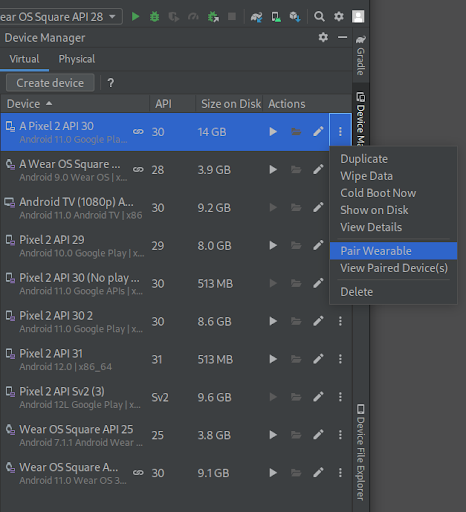
1. şekil. Wear emülatörüyle eşlenebilen bir cihazın taşma menüsü. - Bu işlem, Wear OS emülatör eşleme asistanını başlatır. Bir telefon girişi için Giyilebilir cihazı eşle'yi seçtiyseniz kullanılabilir Wear cihazlarının listesini görürsünüz. Wear cihazla başladıysanız kullanılabilir telefonların listesini görürsünüz. Eşlemek istediğiniz cihazı seçip Sonraki'yi tıklayın.
- Android Studio'nun başlatılması ve cihazların hazırlanması birkaç dakika sürebilir. Telefonunuzda Wear OS yardımcı uygulaması yüklü değilse Play Store'a giriş yapma, uygulamayı yükleme ve ayarlama istemlerini uygulayın.
- Telefonunuzdaki Wear OS uygulamasında cihazlarınızı eşlemek için taşma menüsünü tıklayın ve Eşleyiciyle eşle'yi seçin.
Cihazlarınız başarıyla eşlendikten sonra Cihaz Yöneticisi, eşlenen cihazların yanında küçük simgeler gösterir. Eşlenmiş cihazların listesini görmek için taşma açılır menüsünü tıklayıp Ayrıntıları Göster'i de seçebilirsiniz.
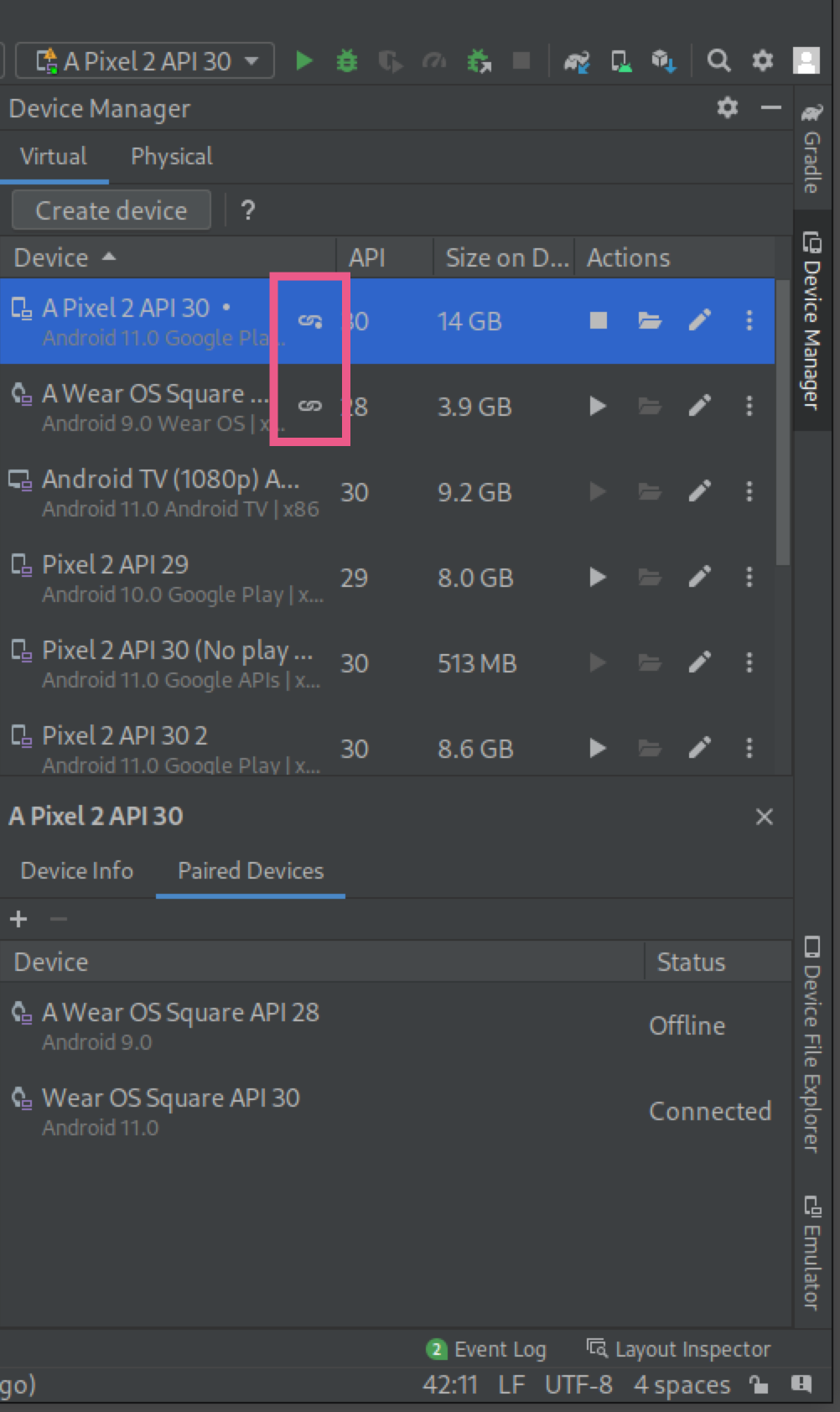
Telefonu kol saati AVD'siyle eşleme
Geliştirme için AVD'de Google Hesabı kullanmak istiyorsanız aşağıdaki adımları uygulayarak bir telefonu AVD ile eşleyebilir ve Google Hesabı'nı senkronize edebilirsiniz:
- Telefon ayarlama adımlarını uygulayın.
- Telefonda Geliştirici Seçenekleri ve USB Hata Ayıklama'yı etkinleştirin.
- Telefonu USB üzerinden bilgisayarınıza bağlayın.
-
Telefon her bağlandığında AVD'nin iletişim bağlantı noktasını bağlı telefona yönlendirmek için şu komutu kullanın:
adb -d forward tcp:5601 tcp:5601 - Telefondaki Wear OS tamamlayıcı uygulamasında standart eşleme sürecini başlatın. Örneğin, karşılama ekranında Kur düğmesine dokunun. Alternatif olarak, mevcut bir saat zaten eşlendiyse sol üstteki menüde Yeni Saat Ekle'ye dokunun.
- Telefondaki Wear OS tamamlayıcı uygulamasında taşma menüsüne, ardından Pair with Emulator'a (Emülatörle eşle) dokunun.
- Ayarlar simgesine dokunun.
- Cihaz Ayarları bölümünde Emülatör'e dokunun.
- Hesaplar'a dokunun ve bir Google Hesabı seçin. Hesabı emülatörle senkronize etmek için sihirbazdaki adımları uygulayın. Gerekirse hesap senkronizasyonunu başlatmak için ekran kilidi cihaz şifresini ve Google Hesabı şifresini girin.
Bir telefonu birden fazla Wear cihazına bağlama
İkinci bir Wear cihazı sanal veya fiziksel bir telefona bağlamak için ilk eşleme işleminde uyguladığınız adımları izleyin: Eşlemek istediğiniz telefonu veya Wear cihazı Cihaz Yöneticisi'nde bulun, taşma menüsü simgesini tıklayın ve Giyilebilir Cihazı Eşle'yi tıklayın.
Telefon kurma
Bu bölümde, Wear OS tamamlayıcı uygulamasıyla cep telefonu kurulumu hakkında bilgiler yer almaktadır.
Tamamlayıcı uygulamanın Android sürümünü kullanma
Android telefonda Wear OS by Google Akıllı Saat uygulama listesine gidin. Uygulamayı indirip yüklemek için Güncelle'ye dokunun. Yükleme işleminden sonra uygulama için Otomatik güncelleme'nin seçildiğini onaylayın. İndirilen uygulamaları güncelleme başlıklı makalenin "Tek tek Android uygulamalarını otomatik olarak güncelleme" bölümüne bakın. Uygulamayı başlatmak için Aç'a dokunun.
Android telefonu kol saatine eşleme
Tamamlayıcı uygulamayı telefona yükledikten sonra gerekirse eski kol saati eşlemelerini kaldırın. Ardından telefonu, yeni görüntülenmiş bir kol saatiyle eşleyin. Bunun için aşağıdaki adımları uygulayın:
- Telefonda, cihaz listesinden kol saatinizin cihaz adını seçin. Telefonda ve kol saatinde eşleme kodu gösterilir. Kodların eşleştiğinden emin olun.
- Eşleme işlemine devam etmek için Eşle'ye dokunun. Saat telefona bağlandığında onay mesajı gösterilir. Telefonda, telefondaki hesapların listelendiği bir ekran gösterilir.
- Saatinize eklemek ve senkronize etmek için bir Google Hesabı seçin.
- Ekran kilidini onaylayın ve hesabı telefondan kol saatine kopyalamaya başlamak için şifreyi girin.
- Eşleme işlemini tamamlamak için sihirbazdaki talimatları uygulayın.
iPhone'lar için tamamlayıcı uygulama
iOS 8.2 veya sonraki sürümleri çalıştıran telefonlar için iOS yardımcı uygulaması mevcuttur. Yüklemek için aşağıdakileri yapın:
- iPhone'unuzda App Store'u ziyaret edip Wear OS by Google tamamlayıcı uygulamasını indirip yükleyin.
- Eşleme sürecini başlatmak için kol saatinizdeki ve telefondaki talimatları uygulayın. Ek bilgi için saatinizle ilgili kurulum sorunlarını düzeltme başlıklı sayfayı inceleyin.
Mobil uygulama için kodu Wear OS modülünde yeniden kullanma
Mobil uygulamanızdaki kodu yeniden kullanabilmek için Android Studio'daki mevcut projenize Wear OS cihazı için modül ekleyebilirsiniz.
Mevcut projenizde Wear OS modülü oluşturma
Wear OS modülü oluşturmak için mevcut Android Studio projenizi açın ve aşağıdakileri yapın:
- Dosya > Yeni > Yeni Modül'ü tıklayın.
- New Module (Yeni Modül) penceresinde Wear OS Module'ü (Wear OS Modülü) seçin ve Next'i (İleri) tıklayın.
- Yeni modülü yapılandırın bölümünde aşağıdakileri girin:
- Uygulama/Kitaplık Adı: Yeni modül için uygulama başlatıcı simgenizin başlığı
- Module Name (Modül Adı): Kaynak kodunuzun ve kaynak dosyalarınızın bulunduğu klasörün adı
- Paket adı: Modülünüzdeki kodun ad alanı. Dize, modülün Android manifest dosyasında
packageözelliği olarak eklenir. - Minimum SDK: Uygulama modülünün desteklediği en düşük platform sürümü. Örneğin, API 26: Android 8.0'ı seçin.
Bu değer,
build.gradledosyasındakiminSdkVersionözelliğini ayarlar. Bu özelliği daha sonra düzenleyebilirsiniz.
- İleri'yi tıklayın. Birden fazla kod şablonu seçeneği görürsünüz. Boş Wear OS Etkinliği'ni seçin ve İleri'yi tıklayın.
- Etkinliği Yapılandır penceresinde, Etkinlik Adı, Düzen Adı ve Kaynak Dil için varsayılan değerleri girin veya kabul edin. Son'u tıklayın.
Android Studio, yeni modülün dosyalarını oluşturup senkronize eder. Android Studio, Wear OS için gerekli tüm bağımlılıkları yeni modülün derleme dosyasına da ekler. Yeni modül, ekranın sol tarafındaki Proje penceresinde görünür. Yeni modülün klasörünü görmüyorsanız pencerede Android görünümünün gösterildiğinden emin olun.
Yeni Wear OS modülünün build.gradle dosyasına aşağıdakileri ekleyin:
-
androidbölümünde,compileSdkVersiondeğerini 33,targetSdkVersiondeğerini ise 30 olarak ayarlayın. - İhtiyacınız olan bağımlılıkları ekleyin. Daha fazla bilgi için Bağımlılıkları bildirme başlıklı makaleyi inceleyin.
- Android Studio projenizi senkronize edin. Kodu yeni modülde çalıştırmak için Emülatörü başlatma ve Wear OS uygulamanızı çalıştırma başlıklı makaleyi inceleyin.

